Quản trị mạng đã tổng hợp đến bạn đọc những hàm cơ bản nhất trong Excel, cũng như hướng dẫn một loạt cách sử dụng hàm: tìm kiếm dữ liệu với hàm Vlookup, hàm điều kiện IF, hàm SUM... Đây là những hàm cơ bản nhất mà bạn sẽ bắt gặp khi làm việc với tập tin Excel, giúp chúng ta hoàn thành bảng thống kê, tính toán số liệu của mình.
Hôm nay, chúng tôi sẽ giới thiệu thêm đến bạn hàm Index cũng thường được sử dụng trong Excel. Hàm Index là hàm trả về mảng, giúp lấy các giá trị tại một ô nào đó giao giữa cột và dòng. Để có thể hiểu hơn về cách thực hiện hàm Index trong Excel, bạn hãy theo dõi bài viết dưới đây của chúng tôi.
Hàm Index dạng mảng dùng với trường hợp nếu đối số thứ nhất của hàm là một hằng số mảng. Hàm INDEX dạng mảng có cú pháp như sau:
=INDEX(Array,Row_num,[Column_num])
Trong đó:
Bạn đọc lưu ý bắt buộc phải có ít nhất một trong hai đối số Row_num và Column_num.
Bảng Excel 1: Chúng ta có bảng danh sách các loại vải, tìm tên loại vải biết loại vải đó ở hàng 2 cột 2.
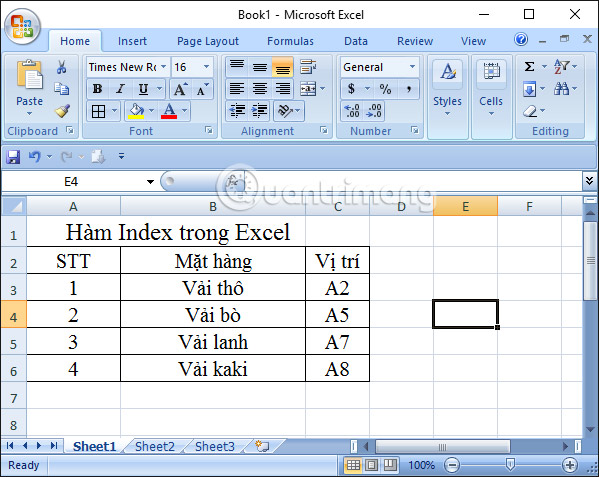
Tại ô C7 bạn sẽ nhập công thức bên trên theo cú pháp dưới đây, và sau đó chúng ta nhấn Enter để thực hiện hàm Index
=INDEX(B2:C6,2,2)
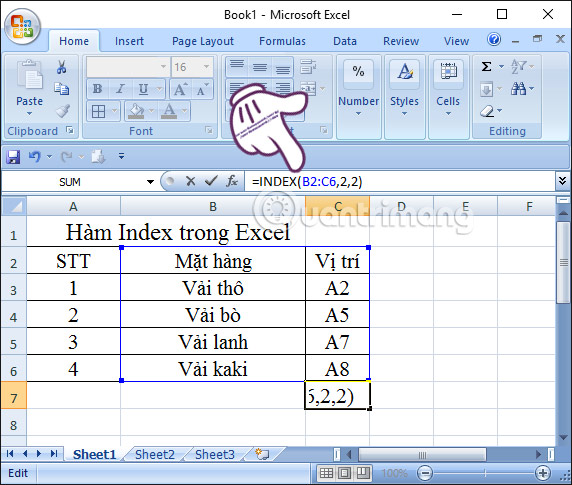
Ngay sau đó chúng ta sẽ được trả về giá trị vị trí A2 tương ứng với loại hàng Vải thô.
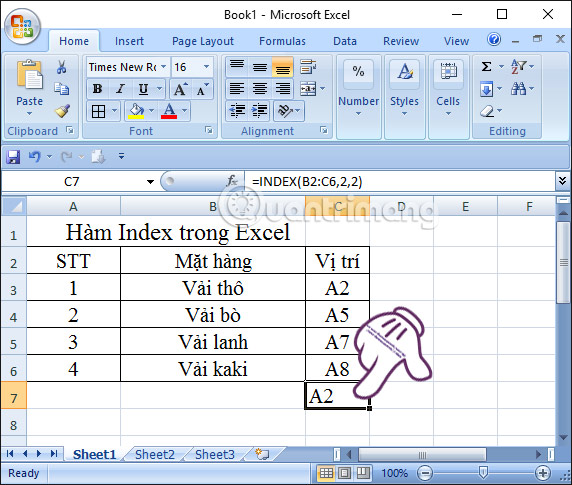
Hàm Index dạng tham chiếu trả về tham chiếu của ô nằm ở giao của một hàng và một cột cụ thể. Chúng ta có công thức Index dạng tham chiếu như sau:
=INDEX(Reference,Row_num,[Column_num],[Area_num])
Trong đó:
Cũng với bảng dữ liệu Excel bên trên chúng ta thực hiện nhập công thức như bên dưới. Sau đó cũng nhấn Enter. Nhấp chuột tại ô C7 và nhập công thức sau:
=INDEX(B2:C6,2,1,1)
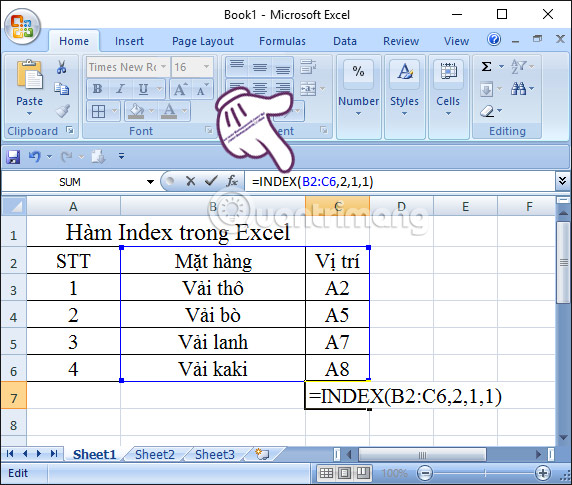
Kết quả trả về sẽ là tên loại mặt hàng Vải thô ở dòng B2.
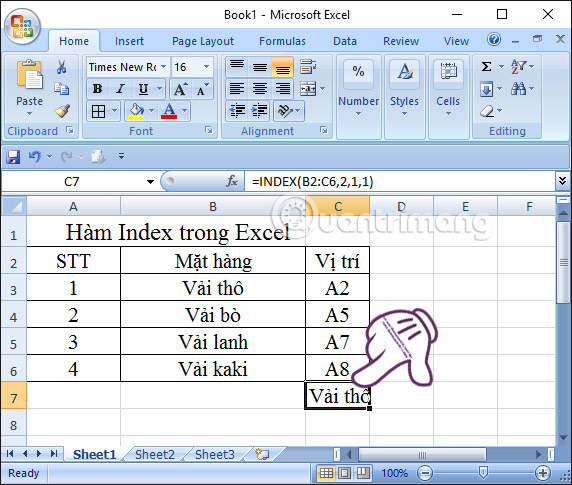
Như vậy, chúng tôi đã hướng dẫn bạn cách sử dụng hàm INDEX dạng mảng và dạng tham chiếu. Hàm Index có thể tham chiếu đến bất cứ ô nào trong Excel, và cách thực hiện cũng không quá khó. Bạn có thể sử dụng hàm này và kết hợp với các hàm khác trong Excel để sử dụng hiệu quả hơn trong dữ liệu bảng tính.
Để có thể thực hiện công việc tính toán dữ liệu trong Excel, kẻ bảng thống kê dễ dàng, nhanh chóng hơn thì bạn cũng nên biết những phím tắt Excel hoặc các cách xử lý tập tin Excel khi xảy ra vấn đề nữa nhé.
Tham khảo thêm các bài sau đây:
Chúc các bạn thực hiện thành công!
Nguồn tin: quantrimang.com
Ý kiến bạn đọc
Những tin mới hơn
Những tin cũ hơn